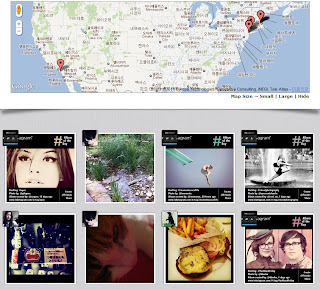편하게 다시 돌아볼 수 있습니다.
- http://inkstagram.com : 여러 사진을 동시에 볼수 있으며 내가 fav 한 항목을 모으고 분류별로 보기에 좋습니다.
- http://www.gramfeed.com : 사진과 지도가 같이 보여서 지도위치별 사진이 정렬됩니다.
http://mashable.com/2011/05/29/instagram-apps/#view_as_one_page-gallery_box1389
추가로 인스타그램 2.0 Upgrade 소개